最大化語音焦點:減少 Windows 11 上麥克風背景噪音的指南
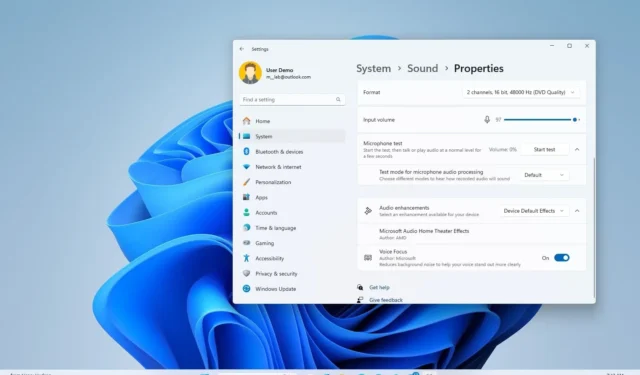
- 若要在 Windows 11 中開啟 Voice Focus,請開啟「設定」 > 「系統」 > 「聲音」,開啟麥克風屬性,然後開啟「Voice Focus」 (NPU) 或開啟使用基於軟體的噪音消除的選項。
- 此功能從版本 24H2 開始可用,並且僅在某些裝置上可用。
在 Windows 11 上,您可以啟用語音焦點來減少背景噪音,同時在環境聲音可能幹擾您的聲音的嘈雜環境中使用麥克風。
「語音對焦」是Windows 11 24H2 及更高版本上提供的「Windows Studio Effects」中的一項降噪功能。此功能旨在透過即時降低背景噪音來提高通話或錄音期間的音訊品質。
Microsoft 提供了該功能的兩個版本,並且它們的名稱相同。一種選擇需要神經處理單元 (NPU) 使用設備上的人工智慧來處理來自麥克風的音頻,以減少噪音並使您的聲音更加清晰。第二個選項提供類似的體驗,但不需要 NPU,因為它使用軟體來減少麥克風的背景噪音。這些選項是否可用取決於您電腦的功能。
在本指南中,我將說明在 Windows 11 上啟用語音焦點的簡單步驟。
在 Windows 11 上啟用語音焦點
若要在 Windows 11 (24H2) 上啟用語音焦點,請使用下列步驟:
-
開啟Windows 11 上的「設定」 。
-
按一下“系統”。
-
點選聲音頁面。
-
點擊“輸入”部分下的活動麥克風。

-
點選音訊增強設定。
-
(選項 1)打開Voice Focus切換開關,使用 AI 和 NPU 來降低背景噪音。
快速說明:只有當您擁有支援此功能的相容 NPU 時,此選項才可用。通常,此功能適用於 Copilot+ PC。 -
(選項 2)打開Voice Focus切換開關以使用基於軟體的演算法來減少背景噪音。
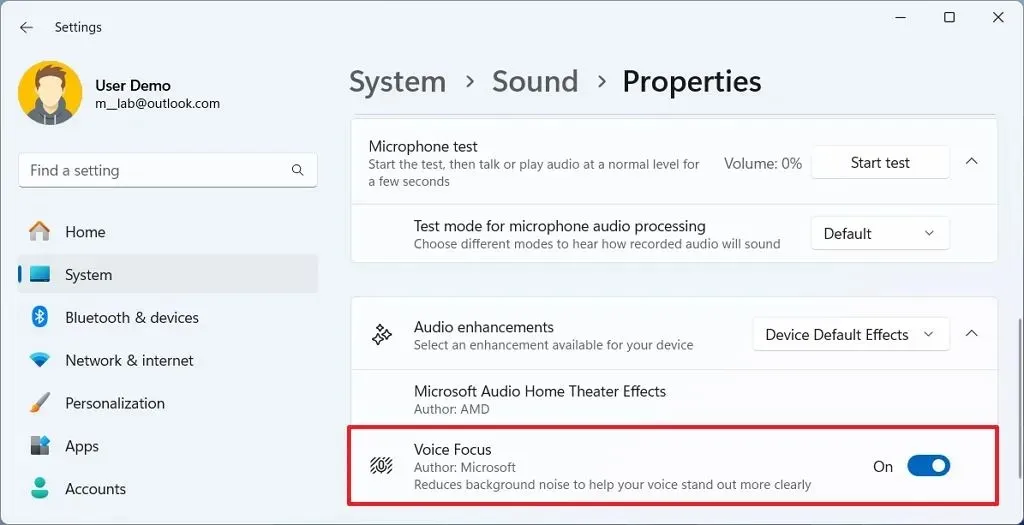 快速說明:此選項適用於與 24H2 版本相容的大多數電腦。
快速說明:此選項適用於與 24H2 版本相容的大多數電腦。
完成這些步驟後,下次您在語音或視訊通話或錄音期間使用麥克風時,Voice Focus 將透過應用 AI 或軟體來減少背景噪音來幫助您提高音訊品質。
請務必不要將「語音焦點」與「語音清晰度」或「語音存取」混淆。儘管這些是輸入設備的功能,但它們是不同的並且適用於不同的情況。
語音焦點可以消除背景噪音,有兩個版本,取決於電腦的硬件,您必須手動開啟此功能。
語音清晰度是一種透過使用 AI 處理麥克風的音訊來增強您的聲音的功能,以提供更豐富的音調和清晰的細節。此功能會在支援的裝置上自動運行,您無需配置任何設定。
語音存取是一項完全不相關的功能,在嘗試理解其他兩個功能時,它的名稱可能會令人困惑。語音存取是一項輔助功能,可讓您使用語音控制電腦。對於行動不便或使用滑鼠或鍵盤有困難的人來說,它特別有用。
如果您找不到 Voice Focus 的任何選項,這是因為您的電腦硬體不支援該功能,或者您執行的不是 Windows 11 24H2。



發佈留言